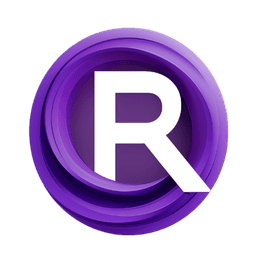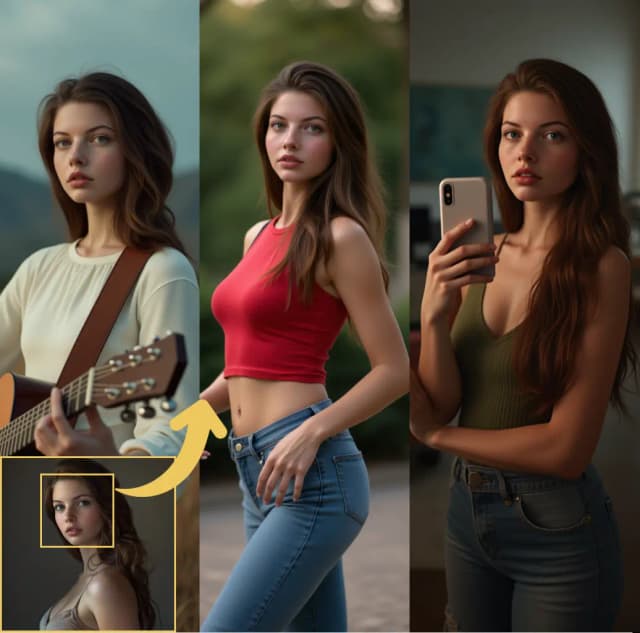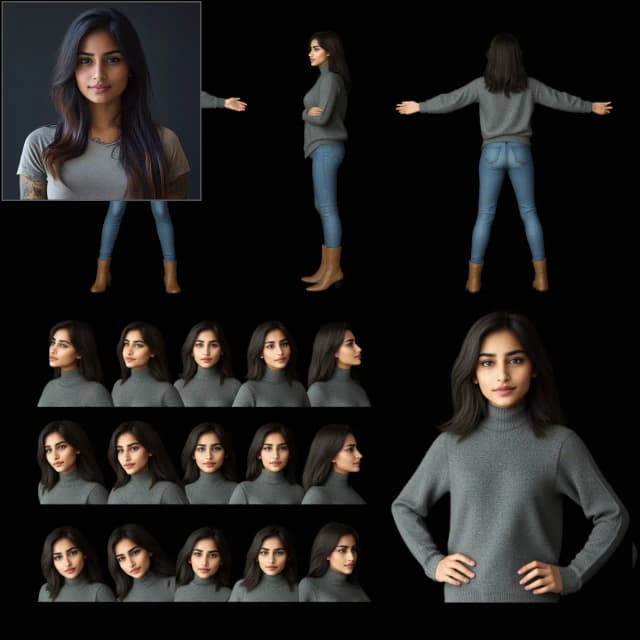FLUX Kontext Face Swap-Workflow für sauberen, fotorealistischen Gesichtsersatz
Dieser ComfyUI-Workflow führt hochwertigen Gesichtsersatz durch, indem er eine auf InsightFace basierende Ausrichtungs- und Einfügestufe mit FLUX.1 Bild-zu-Bild-Generierung kombiniert, die durch Kontext geleitet wird. Er ist für Kreative konzipiert, die schnelle, zuverlässige Swaps mit minimalem Maskieren und natürlichem Haut- und Haarübergang wünschen. Die Pipeline lädt ein vorbereitetes Kontext UNet, wendet das Put it here LoRA an und regeneriert den lokalen Bereich für ein nahtloses Ergebnis.
Der FLUX Kontext Face Swap-Workflow nimmt ein Basisbild und ein Gesichtsbild, erkennt und richtet das Gesicht automatisch aus, fügt es in das Basisbild ein, skaliert das Komposit für FLUX und verfeinert es dann mit prompt-geführtem Sampling. Ergebnisse werden in der Vorschau angezeigt und gespeichert, mit optionalen Reglern, um Beschnitte zu straffen oder den Swap subtiler oder stärker zu machen.
Schlüsselmodelle im Comfyui FLUX Kontext Face Swap-Workflow
- FLUX.1-dev: Das Diffusions-Backbone, das Bild-zu-Bild-Verfeinerung mit Kontext-Konditionierung durchführt. Siehe das offizielle Modelldokument für Details zu Architektur und Verhalten. FLUX.1-dev
- FLUX-Encoder (AE): Der VAE, der das Kompositbild in Latenzen kodiert und Sampler-Ausgaben zurück zu Pixeln dekodiert. In FLUX-Veröffentlichungen enthalten. FLUX.1-dev
- Text-Encoder CLIP-L und T5-XXL: Bieten reichhaltige Textkonditionierung für den Prompt, der den Swap-Bereich und den gewünschten Ausdruck fokussiert. Papers: CLIP, T5
- InsightFace: Gesichtserkennung und Landmarkenanalyse zur Ausrichtung und Beschnittgenerierung. InsightFace
- Put it here LoRA: Ein kontextspezifisches LoRA, das stark lokalisiert, wo FLUX rekonstruieren soll, um das neue Gesicht präzise im vorgesehenen Bereich zu platzieren.
So verwenden Sie den Comfyui FLUX Kontext Face Swap-Workflow
Dieser Graph hat zwei Hauptgruppen, die nacheinander ablaufen: Gesichtstransplantation bereitet einen sauberen Komposit-Patch vor; Ksampler und Ausgabe regeneriert und poliert ihn mit FLUX.
Gesichtstransplantation
Diese Gruppe lädt Ihr Basisbild (LoadImage (#108)) und Gesichtsbild (LoadImage (#110)), findet dann Gesichtsbereiche mit AutoCropFaces (#119, #122). Die Beschnitte und Landmarken speisen FaceAlign (#121), das das Quellgesicht anpasst, um die Basispose und -skala zu entsprechen. Image Paste Face (#125) fügt das ausgerichtete Gesicht in die Basis ein, während es die Beschnittmetadaten für eine enge, realistische Überlagerung verwendet. FluxKontextImageScale (#134) skaliert dann das Komposit auf die genauen Abmessungen, die Kontext erwartet, sodass die nachgelagerte VAE-Kodierung verlustfrei und stabil ist.
Was bereitzustellen ist:
- Ein hochwertiges Basisfoto mit einem klar sichtbaren Zielgesicht.
- Ein Gesichtsbild mit möglichst ähnlicher Beleuchtung.
- Wenn die anfänglichen Beschnitte nicht passen, passen Sie die Auto-Crop-Empfindlichkeit und die Boxgröße an. Die Notiz auf der Leinwand erinnert daran, dass schlechte Ergebnisse in der Regel durch das Entspannen oder Straffen der Auto-Crop-Werte verbessert werden.
Ksampler und Ausgabe
DualCLIPLoader (#8) lädt CLIP-L und T5-XXL-Encoder, und CLIPTextEncode (#6) konvertiert Ihren Prompt in Konditionierung. Der Prompt ist geschrieben, um sich darauf zu konzentrieren, den Gesichtsbereich wiederherzustellen und den Ausdruck zu kontrollieren; Sie können ihn bearbeiten, um Details wie Lächeln, Haare oder Make-up zu beeinflussen. ConditioningZeroOut (#4) schaltet den Texteffekt aus, sodass Kontext den Kontext außerhalb des Swap-Bereichs bewahrt, und ReferenceLatent (#3) verankert die Generierung an das kodierte Komposit. FluxGuidance (#5) balanciert, wie sehr der Sampler dem Referenzbild oder Ihrem Prompt folgen soll. Der Modellpfad führt UNETLoader (#140) mit Kontext gefolgt von LoraLoaderModelOnly (#141) aus, das das Put it here LoRA anwendet. Das Komposit wird von VAEEncode (#10) kodiert, von KSampler (#9) gesampelt, von VAEDecode (#7) dekodiert, in der Vorschau angezeigt und mit SaveImage (#19) gespeichert.
Was zu ändern ist:
- Bearbeiten Sie den Prompt in
CLIPTextEncode, um Ausdruck und lokale Details zu steuern. - Wenn der Swap zu stark oder schwach ist, passen Sie die Führungskraft und die Samplerschritte an.
- Halten Sie das LoRA angewandt; es ist zentral für die präzise Platzierung im FLUX Kontext Face Swap.
Schlüssel-Knoten im Comfyui FLUX Kontext Face Swap-Workflow
AutoCropFaces (#119 und #122)
Erkennt Gesichter und erzeugt Beschneidungsmetadaten für Ausrichtung und Einfügen. Wenn das Gesicht teilweise verpasst wird oder Haare enthält, die Sie nicht möchten, erhöhen Sie die Beschnittgröße leicht oder senken Sie das Erkennungsvertrauen, um mehr Kontext zu erfassen.
FaceAlign (#121)
Verwendet InsightFace-Landmarken, um das Quellgesicht an die Basisgesichtsgeometrie anzupassen, bevor es zusammengeführt wird. Wechseln Sie das Analysegerät in FaceAnalysisModels (#120) auf GPU, wenn verfügbar, für schnellere Ausrichtung.
Image Paste Face (#125)
Mischt das ausgerichtete Gesicht in das Basisbild unter Verwendung der Beschnittdaten. Wenn die Kanten scharf aussehen oder die Farbe nicht stimmt, versuchen Sie eine leicht größere Beschnittbox oder reduzieren Sie jede Nach-Prompt-Aggressivität, damit FLUX weniger Übermalung um den Rand herum macht.
FluxKontextImageScale (#134)
Skaliert das Komposit auf die native Form, die von Kontext erwartet wird, sodass die VAE ohne Verzerrung kodieren kann. Lassen Sie dies bestehen, um Dehnungen oder Drift im verfeinerten Ergebnis zu verhindern.
UNETLoader (#140)
Lädt das kontext-abgestimmte FLUX UNet. Verwenden Sie dies zusammen mit dem LoRA für das beabsichtigte Verhalten von FLUX Kontext Face Swap. Das Ändern des Checkpoints wird die Hauttextur und die Gesamtqualität spürbar verändern.
LoraLoaderModelOnly (#141)
Wendet Put it here LoRA an, um die Rekonstruktion zu lokalisieren. Wenn der Swap driftet oder Bearbeitungen außerhalb des Gesichtsbereichs stattfinden, erhöhen Sie den LoRA-Einfluss leicht. Wenn das Aussehen gesperrt erscheint, reduzieren Sie es für mehr kreative Freiheit.
DualCLIPLoader (#8) und CLIPTextEncode (#6)
Bieten Textkonditionierung. Halten Sie Prompts kurz und gezielt auf den Gesichtsbereich und den Ausdruck. Vermeiden Sie globale Stilhinweise, wenn Sie den Hintergrund und die Kleidung des Basisbildes bewahren möchten.
FluxGuidance (#5)
Balanciert, wie sehr der Sampler dem Referenzkomposit vertrauen sollte. Erhöhen Sie es, um die Basiszusammensetzung enger zu bewahren, senken Sie es für stärkere prompt-gesteuerte Bearbeitungen im Gesichtsbereich.
Optionale Extras
- Für hartnäckige Haarlinien oder Verdeckungen, prompten Sie explizit für Pony, Koteletten oder "remove hair bun", um Kontext zu ermöglichen, einen sauberen Rand neu zu erstellen.
- Passen Sie die Beleuchtung zwischen Gesicht und Basis möglichst an. Falls erforderlich, fügen Sie einen kurzen Prompt-Hinweis über warme oder kühle Töne hinzu.
- Wenn Beschnitte kleine oder gedrehte Gesichter verfehlen, beginnen Sie mit einem größeren, höher aufgelösten Basisbild, sodass die Erkennung mehr Pixel zur Verfügung hat.
- Halten Sie die Vorschauen aktiviert, während Sie iterieren. Sobald Sie zufrieden sind, erhöhen Sie leicht die Auflösung oder die Schritte für das endgültige Rendering.
Danksagungen
- FLUX-Team für die Veröffentlichung der FLUX.1-Modelle und Dokumentation. FLUX.1-dev
- InsightFace-Beitragende für robuste Gesichtserkennung und Ausrichtung. InsightFace
- Der Ersteller von Put it here LoRA für präzise lokale Führung, die eine genaue Platzierung in der FLUX Kontext Face Swap-Pipeline ermöglicht.